Lorsque vous commencez à apprendre la photographie, l'ensemble du processus peut être accablant par sa complexité. Mais, lorsque vous le décomposez en petits morceaux que vous pouvez aborder un par un, vous réalisez rapidement que la photographie n'est pas du tout sorcier. D'ici là, ce n'est qu'une question de temps avant que vous ne compreniez l'image dans son ensemble et que vous soyez à l'aise avec les différents aspects et techniques.

Cependant, je trouve toujours qu'un aspect de la photographie est plus difficile que le reste. C'est la composition, qui est difficile à apprendre et encore plus difficile à enseigner.
Pourquoi? La raison principale est en raison de sa nature subjective. Il n'est pas facile de quantifier la composition. En d'autres termes, il n'y a pas de bien ou de mal; tout est sujet à interprétation. Par conséquent, apprendre et maîtriser la composition est généralement un processus long et graduel.
Je souhaite partager avec vous un exercice que vous pouvez effectuer avec Lightroom, dans le confort de votre maison, qui peut accélérer le cycle d'apprentissage de la composition. Cette approche a été incroyablement utile pour développer mon confort et ma compréhension de la composition dans ma photographie. J'espère que vous le trouverez également utile.

La façon dont j'aborde la composition aujourd'hui est différente de celle d'il y a cinq ans. Cela s'explique par les nouveaux canaux de publication.
En tant que photographe qui gère un blog populaire dédié à la photographie de voyage, j'ai plusieurs canaux sur lesquels je publie mes photographies. Tout commence sur le blog, puis passe aux réseaux sociaux comme Facebook, Instagram, G+ et Pinterest. De plus, je prépare souvent une version supplémentaire à des fins d'impression.
En règle générale, différents canaux de publication nécessitent différentes versions de la même photographie. Par exemple, si la photographie originale a une orientation paysage avec un rapport d'aspect de 3 x 2, Instagram nécessite une version carrée 1 x 1 et Pinterest nécessite une image orientée verticalement. J'aurais peut-être besoin d'une version panoramique pour l'impression.
Même si la création de plusieurs versions de la même photo avec une composition significative prend plus de temps et d'efforts, je trouve que cet exercice est extrêmement précieux pour apprendre et maîtriser la composition en photographie.
Exercice dans un scénario réel
J'ai pris cette photo juste après le lever du soleil sur l'île d'O'ahu à Hawaï.

Dès le début, j'ai pu voir le potentiel de la scène et j'étais convaincu que je l'utiliserais sur mon blog, et peut-être même dans mon portfolio.
J'ai intentionnellement pris la photo de la scène plus large que je ne le souhaiterais pour une composition de paysage 3 x 2 normale. J'ai laissé de la place pour avoir plus de liberté lors de la création de différentes versions pour l'édition. Je n'ai aucun problème avec le recadrage et le recadrage de mes photos en post-traitement, car le capteur 24 Mpx de mon Sony a6000 me donne suffisamment de pixels même pour un recadrage très agressif.
J'ai commencé le processus d'édition en appliquant quelques-uns de mes préréglages préférés de ma collection Landscape, et lorsque j'ai été satisfait du résultat, j'ai commencé à travailler sur la composition.

Tout d'abord, j'ai configuré les options de superposition de l'outil de recadrage, en le réglant sur Golden Ratio. Je sais que Thirds est l'option la plus populaire parmi les guides visuels, mais je trouve que Golden Ratio m'aide à créer des compositions plus équilibrées.
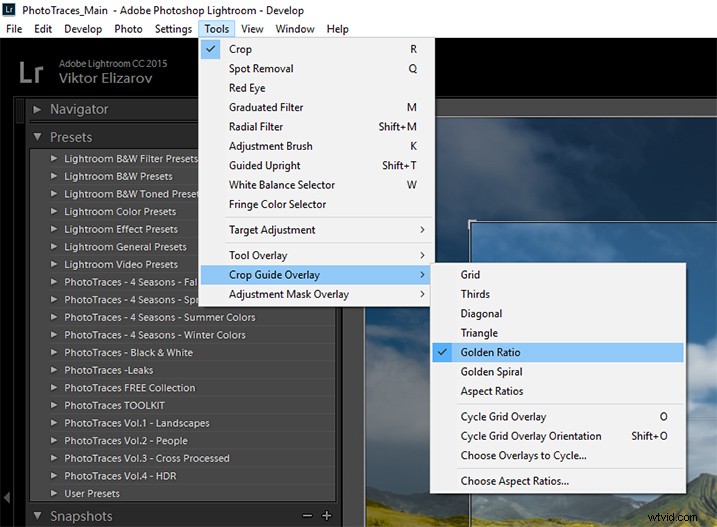
Vous pouvez également faire défiler les différentes options de superposition en appuyant à plusieurs reprises sur la touche O de votre clavier, jusqu'à ce que vous trouviez celle que vous voulez.
Je règle le format d'image sur 2 × 3 et le verrouille.
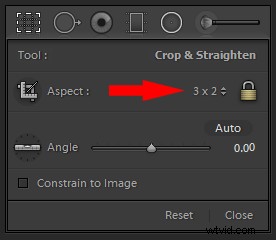
Je crée ma première version en resserrant simplement la composition.
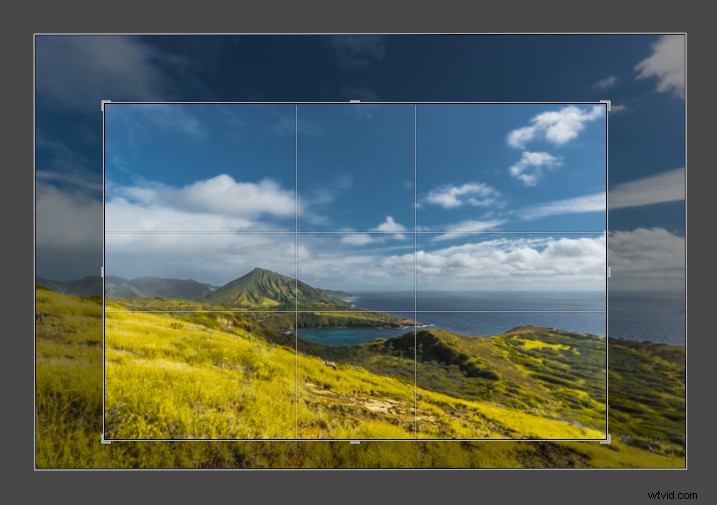

Version 1 – Format d'image 3 x 2
Lorsque je suis satisfait du résultat, j'utilise la fonctionnalité Snapshot de Lightroom pour enregistrer ma version en tant que nouveau Snapshot et le nommer 3 x 2.
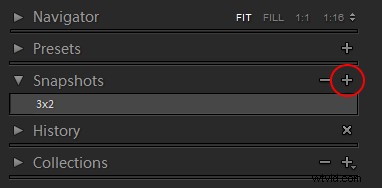
Ensuite, je passe à la version suivante.

Version 2 – Format d'image 1 x 1 (Instagram)

Version 3 – Format d'image 2 x 1

Version 4 – Format d'image 4 x 3

Version 5 – Format d'image 16 x 9

Version 5 – Format d'image 3 x 4 (Pinterest)
Lorsque j'ai terminé, le panneau d'instantanés est rempli de six versions nouvellement enregistrées (instantanés).
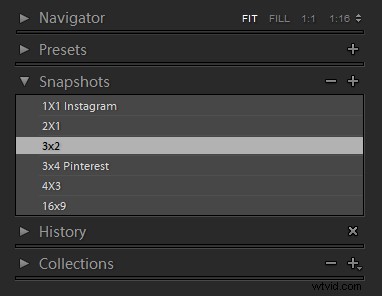
Une autre alternative consiste à utiliser la fonctionnalité Virtual Copy pour chaque version que je crée. Mais je préfère le panneau Instantané, qui rend Lightroom moins encombré.
Maintenant, je peux passer en revue chaque version en cliquant sur une version Snapshot individuelle, et si je suis satisfait des résultats, je suis prêt à commencer à publier.
Conclusion
La seule façon d'apprendre la composition en photographie est de pratiquer régulièrement. Je recommande fortement l'exercice que j'ai décrit ci-dessus. Prenez l'habitude de créer au moins deux versions supplémentaires pour chaque photo que vous modifiez, une pour Instagram et une autre pour Pinterest. Je peux vous garantir que cela vous aidera à accélérer le processus d'apprentissage.
